Téléchargement et mise à jour des pilotes Dell Inspiron N5010 pour Windows 10,8,7
Publié: 2021-06-06Aujourd'hui, nous allons vous expliquer les méthodes les plus simples pour télécharger les pilotes Dell Inspiron N5010. Lisez l'intégralité de l'article pour trouver la méthode idéale !
Parmi tous les utilisateurs de PC, l'ordinateur portable Dell Inspiron N5010 est un ordinateur portable assez célèbre. Et, si vous souhaitez conserver sa cohérence, il est très important de vous assurer qu'il doit être associé aux derniers pilotes pour Windows.
L'ordinateur portable Dell Inspiron nécessite des pilotes spécifiques pour exécuter avec précision chaque fonction. Lorsque le groupe de pilotes devient bancal ou obsolète, l'ordinateur portable ne peut pas effectuer la tâche correctement. En plus de cela, si ces pilotes ne sont pas renouvelés de manière uniforme, cela a un impact direct sur les performances globales de votre ordinateur portable Dell Inspiron. Par conséquent, il est très nécessaire de mettre à jour les pilotes de temps en temps.
Si vous vous demandez comment télécharger et installer les pilotes Dell Inspiron N5010 pour Windows 10 pour votre ordinateur portable Dell, cet article peut vous aider. Cet article vous guidera à travers les meilleures méthodes pour effectuer les mises à jour des pilotes de la meilleure façon possible.
Méthodes de téléchargement, d'installation et de mise à jour de Dell Inspiron N5010 pour Windows 10
Vous pouvez obtenir les derniers pilotes Dell Inspiron N5010 selon les méthodes partagées ci-dessous. En savoir plus sur eux !
Méthode 1 : Téléchargez les pilotes Dell Inspiron N5010 à partir du site Web officiel
Si vous avez suffisamment de temps et de connaissances techniques, en particulier sur les pilotes, vous pouvez effectuer la mise à jour du pilote pour votre ordinateur portable Dell Inspiron N5010 à partir du site officiel de Dell. Étant l'un des fabricants d'ordinateurs réputés, Dell assume toutes ses responsabilités en offrant une facilité à ses utilisateurs dans tous les espaces possibles. De même, en discutant des pilotes, il publie régulièrement les dernières mises à jour de pilotes. Ainsi, l'utilisateur peut utiliser le support de pilote officiel de Dell pour installer des pilotes précis et à jour. Vous trouverez ci-dessous les étapes à suivre :
Étape 1 : Accédez à la page Pilotes et téléchargements officiels de Dell.
Étape 2 : Vous avez maintenant deux options à faire, soit vous pouvez cliquer sur la fonction de détection automatique sur le site Web, soit vous pouvez saisir le numéro de modèle, le TAG de service Dell et l'ID de produit Dell EMC .
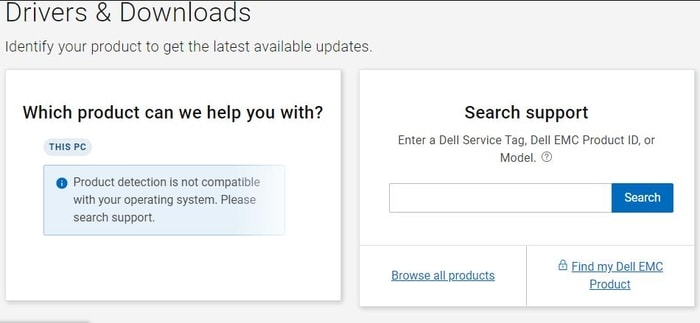
Étape 3 : Ensuite, pour récupérer une liste de tous les pilotes Dell Inspiron sur la page, vous devez cliquer sur l'option Détecter les pilotes.
Étape 4 : Après cela, recherchez le système d'exploitation Windows compatible, puis cliquez sur l'option Télécharger pour télécharger les pilotes Dell Inspiron.
Étape 5 : Double-cliquez sur le fichier téléchargé pour l'exécuter.
Étape 6 : Maintenant, pour terminer le processus d'installation, suivez les instructions à l'écran.
Étape 7 : Redémarrez votre ordinateur portable Dell Inspiron N5010 pour valider les modifications.
Voilà, vous avez téléchargé et mis à jour avec succès le pilote Dell Inspiron N5010 pour votre ordinateur portable Dell. Maintenant, profitez de ses meilleures performances.
Lisez également : Téléchargement et mise à jour gratuits des pilotes Dell pour Windows 10
Méthode 2 : Utiliser le Gestionnaire de périphériques pour mettre à jour les pilotes Dell Inspiron N5010
Windows est livré avec un programme par défaut nommé Gestionnaire de périphériques pour gérer à distance les pilotes. Device Manager est un programme utile qui permet aux utilisateurs de mettre à jour, de restaurer, de désinstaller et de désactiver les pilotes. Pour l'instant, l'utilisateur doit suivre les étapes simples décrites ci-dessous pour mettre à jour les pilotes de l'ordinateur portable Dell Inspiron.
Étape 1 : Dans la barre de recherche de Windows, tapez Gestionnaire de périphériques et cliquez sur la meilleure correspondance.
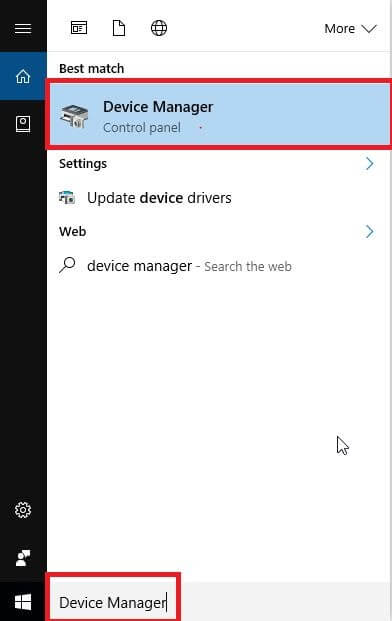
Étape 2 : Une fois que vous êtes dans la fenêtre du Gestionnaire de périphériques, développez la catégorie qui rencontre des problèmes ou affiche un point d'exclamation jaune à côté.

Étape 3 : Après cela, cliquez avec le bouton droit sur le périphérique problématique et choisissez Propriétés dans la liste du menu contextuel.
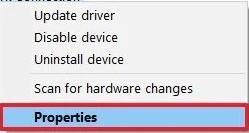
Étape 4 : Ensuite, passez à l'onglet Pilote et cliquez sur l'onglet Mettre à jour le pilote.
Étape 5 : Enfin, cliquez sur le bouton OK.
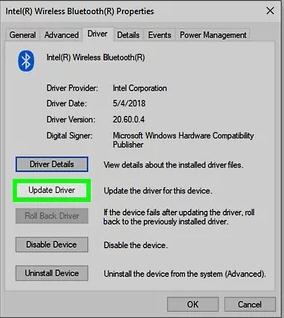
Maintenant, le système d'exploitation Windows commencera à rechercher les pilotes compatibles et plus tard, installera automatiquement les mises à jour. Cependant, de nombreux utilisateurs ont signalé que le Gestionnaire de périphériques ne parvenait parfois pas à détecter et à installer les pilotes authentiques. Ne vous inquiétez pas, lisez la méthode suivante !
Lisez également : 22 meilleurs programmes de mise à jour de pilotes gratuits pour Windows 10, 8, 7 en 2021 [Mise à jour]
Méthode 3 : Installer automatiquement les derniers pilotes Dell Inspiron N5010 via Bit Driver Updater
Cette méthode est un moyen entièrement automatisé d'assurer les mises à jour du pilote. Ceux qui n'ont pas assez de compétences techniques et de temps trouvent les méthodes manuelles ci-dessus assez intimidantes. Par conséquent, pour les aider, des programmes de mise à jour des pilotes ont été développés. Il existe de nombreuses mises à jour de pilotes disponibles, mais seules quelques-unes d'entre elles ont fait leurs preuves. Bit Driver Updater en fait partie. Bit Driver Updater est l'un des meilleurs outils de mise à jour de pilotes mondialement reconnus.
L'outil ne propose que des pilotes testés et certifiés WHQL et c'est l'une des principales raisons pour lesquelles des millions d'utilisateurs préfèrent utiliser Bit Driver Updater par rapport à d'autres mises à jour de pilotes. En plus de l'authenticité, l'outil de mise à jour du pilote est également connu pour son fonctionnement rapide et sans effort. Vous trouverez ci-dessous les étapes à suivre pour effectuer le téléchargement des pilotes Dell Inspiron N5010 pour Windows 10.
Étape 1 : Accédez au site Web officiel de Bit Driver Updater ou cliquez simplement sur le bouton de téléchargement fourni ci-dessous pour obtenir l'incroyable utilitaire de mise à jour du pilote.
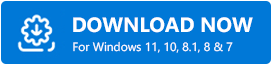
Étape 2 : Exécutez le fichier d'installation téléchargé et suivez les instructions à l'écran pour installer le logiciel.
Étape 3 : Ensuite, lancez le logiciel sur votre système et pour commencer la numérisation, cliquez sur le bouton Numériser à gauche.
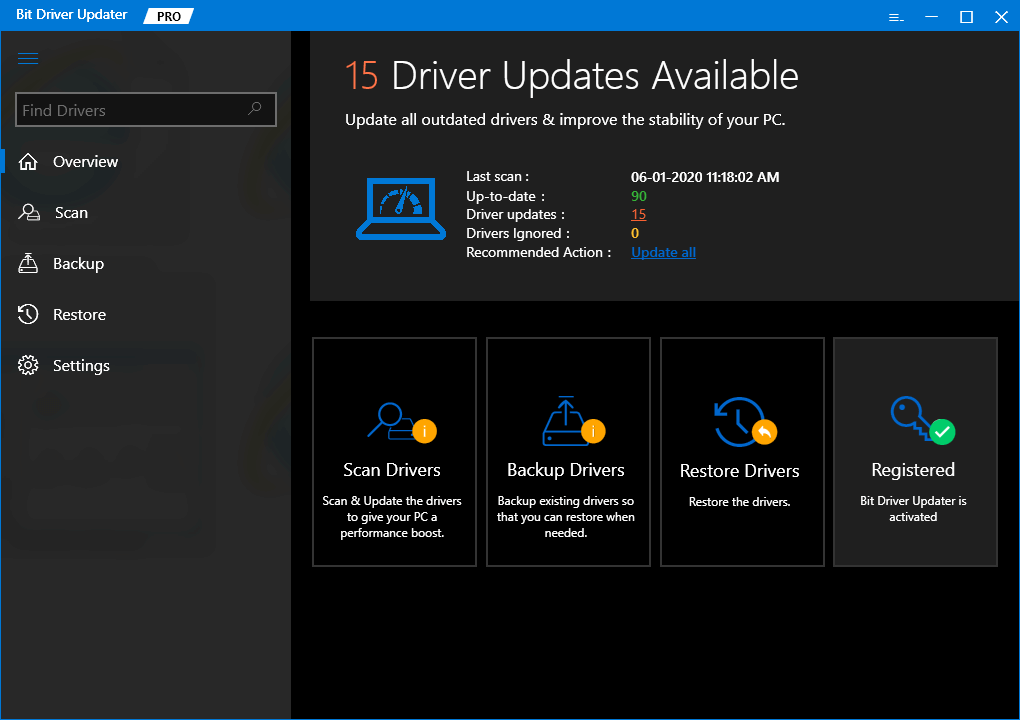
Étape 4 : Attendez un moment, jusqu'à ce que la numérisation soit terminée.
Étape 5 : Recherchez les pilotes problématiques dans une liste fournie par Bit Driver Updater. Et cliquez sur l'option Mettre à jour maintenant qui apparaît à côté des pilotes.
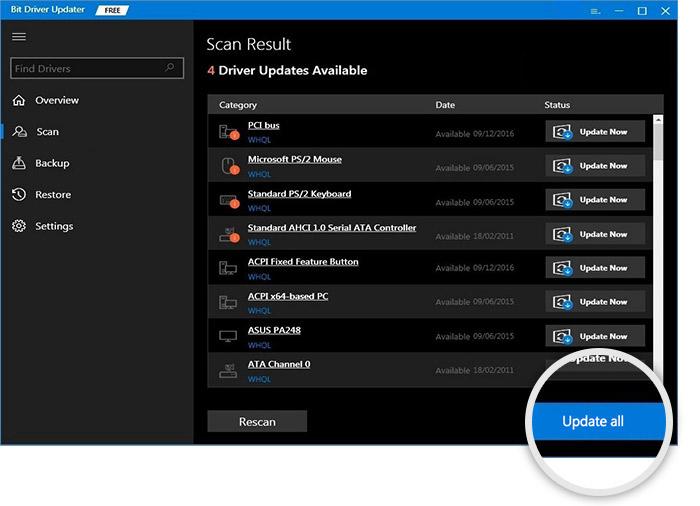
L'utilisateur peut également cliquer sur l'option Tout mettre à jour pour mettre à jour tous les pilotes obsolètes ou manquants en un seul clic de souris. Mais pour accéder à la fonctionnalité de mise à jour du pilote en un clic, l'utilisateur devra acquérir la version complète du produit de mise à jour du pilote. Parce que la version gratuite permet aux utilisateurs d'accéder uniquement aux fonctionnalités de base de l'outil. Tandis que la version complète du produit offre des fonctionnalités indispensables, notamment la sauvegarde et la restauration, une assistance technique 24h/24 et 7j/7, un planificateur d'analyse, etc.
Téléchargement des pilotes Dell Inspiron N5010 pour Windows 10 : effectué
Après avoir lu les meilleures façons d'effectuer la mise à jour des pilotes, nous espérons que vous pourrez télécharger les pilotes Dell Inspiron N5010 corrects pour votre ordinateur portable Dell. Vous voyez, toutes les méthodes sont bonnes à utiliser afin d'assurer les dernières mises à jour des pilotes. Mais, à notre avis, vous devez mettre à jour les pilotes à l'aide d'un outil de mise à jour de pilote fiable comme Bit Driver Updater. Parce qu'il permet non seulement de gagner du temps en mettant à jour automatiquement les pilotes, mais également de mettre à jour tous les pilotes en un seul clic de souris. Par conséquent, nous vous recommandons d'essayer Bit Driver Updater.
Si vous avez rencontré des problèmes lors de l'exécution des étapes partagées ci-dessus, faites-le nous savoir via la zone de commentaire ci-dessous. Nous aimerions entendre vos questions et faire de notre mieux pour vous aider. De plus, commentez également vos suggestions. Enfin, avant de partir, si vous êtes satisfait des informations fournies par nous, abonnez-vous à notre newsletter pour recevoir des guides d'installation plus utiles.
